组合图编码渠道
Atlas Charts提供以下渠道:
编码通道 | 说明 |
|---|---|
X 轴 | 在 category轴编码渠道中,会为此字段中的每个唯一值呈现一列。 |
列 |
您可以将多个字段映射到此渠道以创建多系列图表。但是,与其他图表不同的是,您无法在组合图上使用Series通道创建多系列图表。 要了解更多信息,请参阅多字段映射。 |
线路 |
|
组合图表类型
组合Atlas Charts提供以下子类型:
用例(Use Case)
自定义选项
以下自定义选项专门针对组合Atlas Charts。要查看所有可用的自定义选项,请参阅自定义Charts。
注意
如果组合中的列和行使用不同的比例尺,请考虑使用Second Y 轴。 对于映射到Lines渠道的任何字段,此选项会显示在Fields部分的Customize窗格中。映射到Columns渠道的字段仅显示在主轴上。
调整 X 轴标签角度
您可以将 X 轴标签角度调整为以下选项之一:
选项 | 说明 |
|---|---|
Vertical | 标签以 270 度角右对齐。 |
Horizonal | 标签以 0 度角居中对齐。 |
Diagonal | 标签以 315 度角右对齐。 |
要设置此选项:
单击图表的 Customize 标签页。
在 Axes 部分,为 X Axis 选择 Label Angle。
为每个系列设置不同的虚线样式
在组合图表上,您可以选择以不同的虚线样式显示图表中的每个系列。 此选项可以通过区分颜色以外的系列来帮助使图表更易于访问。
要设置此选项:
打开图表的 Customize 窗格。
在 General(通用)部分中,将Dash Styles per Series(数据类别标签)切换开关设置为所需的设置。
平滑线条
您可以更改图表上的线条绘制方式。 要平滑线条,请执行以下操作:
打开图表的 Customize 窗格。
在 General(常规)部分,将 Line Smoothing(线条平滑)设置为所需选项。
可使用以下线条平滑选项:
选项 | 说明 |
|---|---|
无(默认) | 在数据点之间绘制直线。 |
平滑 | 在数据点之间绘制曲线。 |
步骤之前 | 线条水平延伸至数据点。这对于可视化仅按时间间隔变化并在一段时间结束时收集的数据(例如日平均温度)非常有用。 |
步骤之后 | 线条从数据点水平延伸。这对于可视化仅按时间间隔变化的数据(例如股票价格)非常有用。 |
显示或隐藏数据标记
在组合Atlas Charts上,您可以指定Charts是否显示代表沿线各个点的可见数据标记。启用此选项可以更轻松地查看数据点沿线的确切位置。 将鼠标悬停在这些标记上会在工具提示中显示确切的数据值,从而更轻松地查看精确的测量结果。
要设置此选项:
打开图表的 Customize 窗格。
在 General(通用)部分中,将Data Markers(数据类别标签)切换开关设置为所需的设置。
要在数据标记工具提示中自定义数字的格式,请修改相关字段的数字格式设置。
显示或隐藏数据值标签
您可以指定 Charts 是否显示数据值的文本标签。数据值标签显示数据点的确切值。
要设置此选项:
打开图表的 Customize 窗格。
在 General(通用)部分中,将Data Value Labels(数据类别标签)切换开关设置为所需的设置。
要自定义数据标签中数字的格式,请修改相关字段的数字格式设置。
注意
与堆叠柱形图和条形图一起使用时,数据标签会显示每个柱形图或条形图中所有系列的总和。
示例
分组组合图
以下分组组合图按主管显示了奖项提名、获奖和元分数的数量。
director的X Axis类别为数据集中的每个主管创建一个群组,并且每个群组由nominations和wins的Columns渠道字段进行分割。Lines的metacritic 编码渠道字段显示为一行:
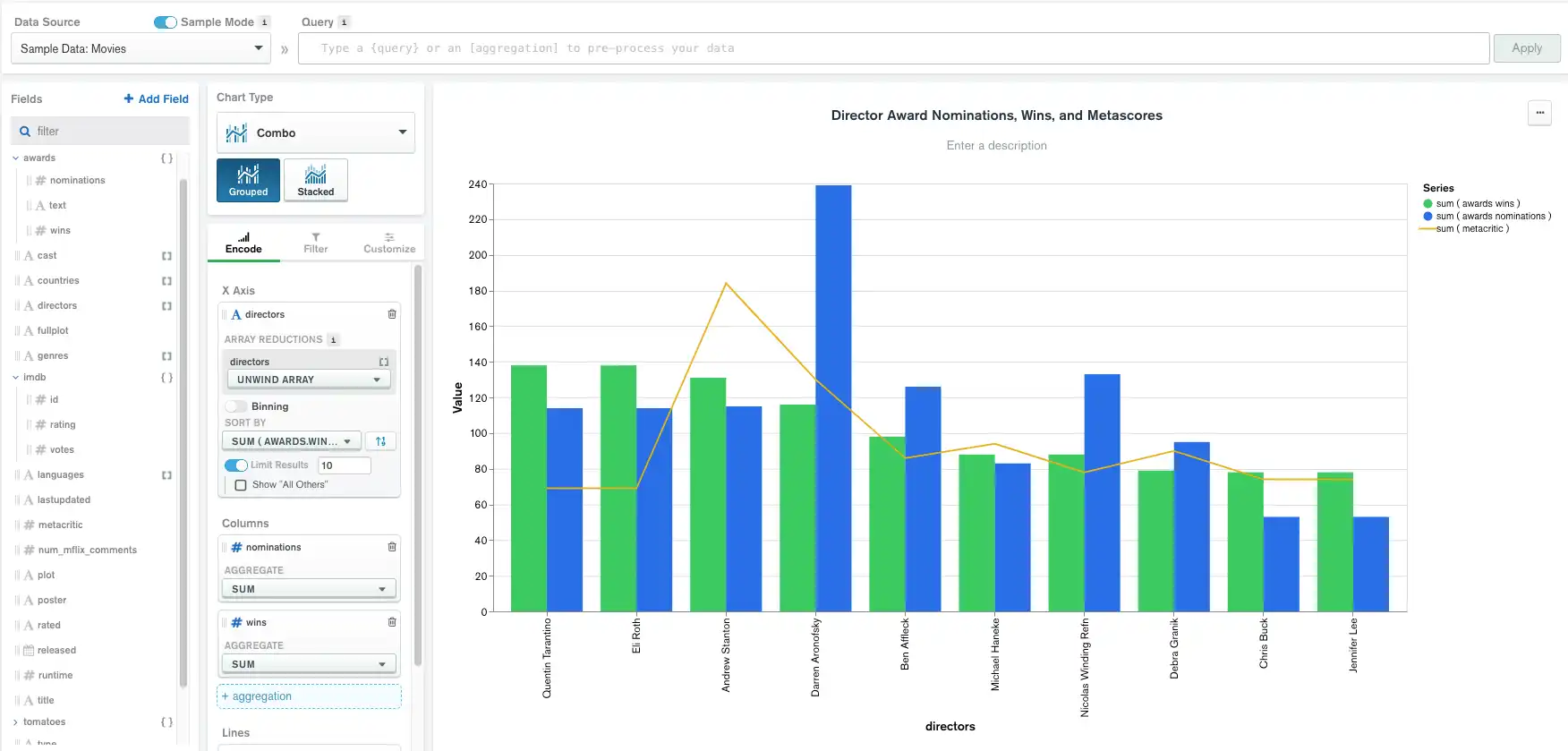
堆叠组合图
以下堆叠组合图显示了各主管的奖项提名、获奖和元分数数量。
director的X Axis类别为数据集中的每个主管创建一列,仅限于按Columns中的awards.wins聚合总和排序的前 10 名。 nominations和wins的Columns渠道字段对每列进行分段。Lines的metacritic 编码通道字段显示为一行:
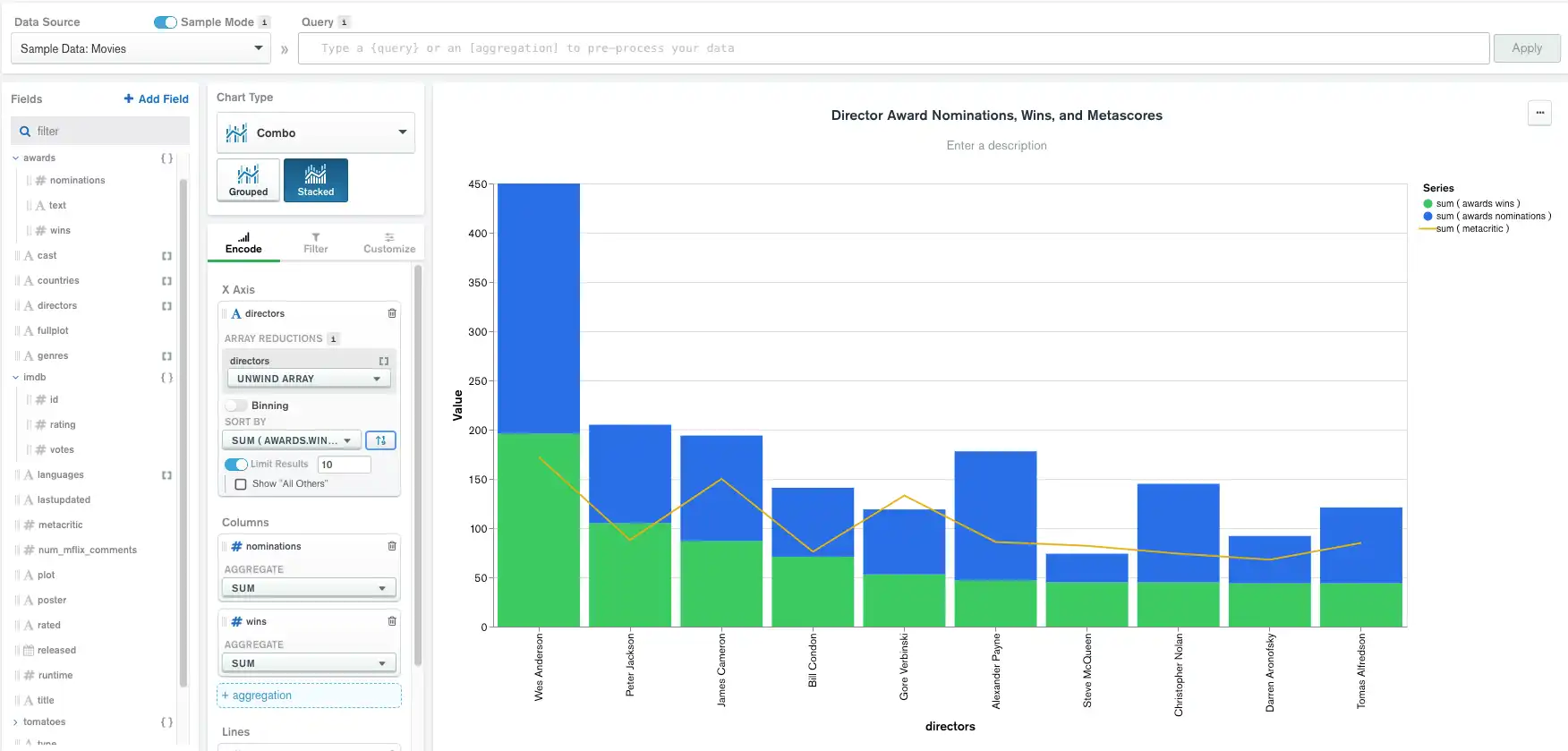
限制
组合Atlas Charts的最大查询响应大小为 5000 个文档。